専門家は文法を使用しますか?
公開: 2022-12-13質問に対する答えを見つけてください。プロは文法を使用していますか?また、文法をより効果的に使用してプロの文章を書く方法を見つけてください。
私は 2014 年に初めて Grammarly の無料版にサインアップしました。それ以来、Grammarly は文法チェッカーから剽窃チェッカーおよび AI を利用したライティング アシスタントへと進化しました。 私は英国の大手ソフトウェア会社で数年間、コンテンツ ライターとして働いていました。 他のチーム メンバーと同様に、私は定期的に Grammarly を使用して、マーケティング資料と Web サイトのコピーを公開前にチェックしました。
現在、私はコンテンツ出版事業を営んでいます。 Grammarly Business を定期的に使用して、自分の作品や他のプロのライターの作品をチェックしています。 このサイトおよびビジネス内の他のユーザーにコンテンツを公開したいライターも、このツールを使用する必要があります。 チームがより明確で簡潔な記事を書くのに役立ちます。
最近のインタビューで、Grammarly の CEO である Max Lytvyn は、人々がつなぎ言葉や不正確な言葉を避けることを学ぶときに、このツールがどのように人々がより簡潔に話すのに役立つかを説明しました. 要するに、ほとんどの専門家は Grammarly を使って自信を持って簡単に書くことができます。
コンテンツ
- Grammarly デスクトップ アプリをインストールする
- Grammarly Chrome 拡張機能を使用する
- 盗作チェッカーを試す
- カスタム単語または用語を文法辞書に追加する
- テキスト スニペットの作成
- プロのスタイルガイドを設定する
- 会社の執筆規則を作成する
- 「引用符内のテキストをチェックしない」を有効にする
- 適切な英語版を選択する
- Grammarly のセキュリティ設定を確認する
- トーン検出器を使用する
- 著者
Grammarly は、スペル チェック、文法、盗作のトップ チェッカーです。 エラーをすばやく見つけて修正するのに役立ち、どこでも機能します。 何百万人ものライターから信頼されているのには理由があります。
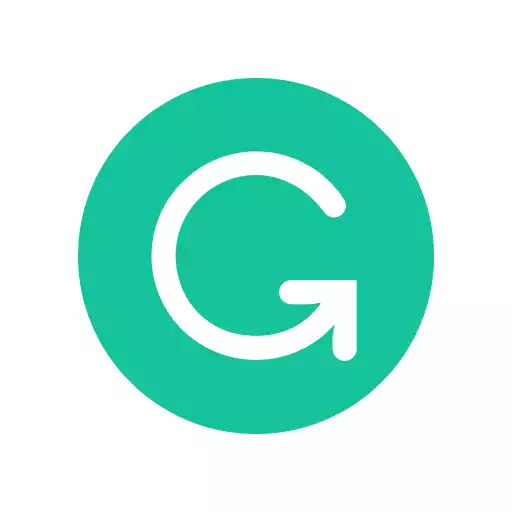
Grammarly デスクトップ アプリをインストールする
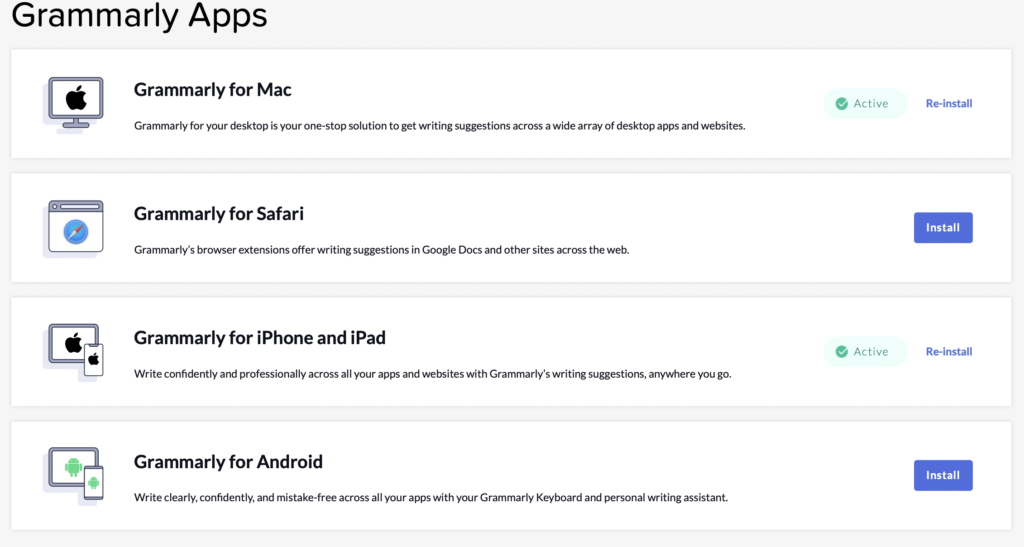
Mac または Windows 用 Grammarly をダウンロードするか、ライティング アプリケーションに関連するプラグインをインストールします。 Grammarly デスクトップ アプリをインストールすると、Ulysses、Scrivener、または Microsoft Word で書いているときにバックグラウンドで動作します。 次に、その日のドラフトまたは原稿の作業が終了したら、Grammarly アイコンを押します。
ドラフトをスキャンして、従来の文法チェッカーでは見逃される追加の文法、スペル、および句読点のエラーを探します。 また、特定の統合やプラグインを探すのではなく、任意の書き込みアプリケーションを Grammarly に接続できるため、デスクトップ アプリをインストールすることも特に気に入っています。
Grammarly Chrome 拡張機能を使用する
Google ドキュメントは無料で使用でき、編集者との共同作業が可能であるため、多くの専門家が Google ドキュメントでの書き込みを好みます。 また、どこからでも機能します。 Google ドキュメントで Grammarly を使用する場合は、Google Docs Grammarly 拡張機能をインストールしてください。 そうすれば、Grammarly を使用して Google ドキュメントでドキュメントを確認できます。
盗作チェッカーを試す
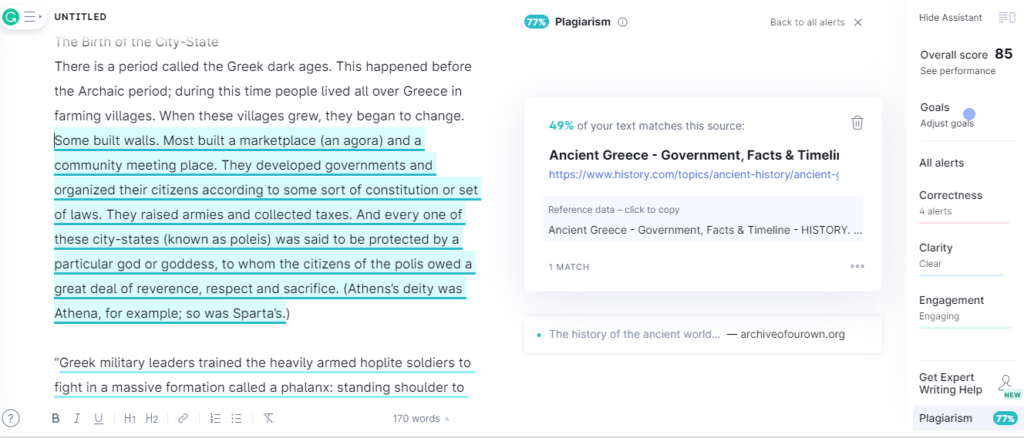
Grammarly の剽窃チェッカーは非常に貴重です。 欠落している引用を見つけたり、意図しない偶発的な盗用をチェックしたりするために使用します。 オンラインで入手した引用または統計を使用したいが、関連する引用が見つからない場合は、盗作チェッカーでドラフトを実行するのに数分かかります. 次に、これが以前にオンラインで使用されたインスタンスを表示する必要があります。 詳細については、最高の盗作チェッカーのガイドをお読みください。

カスタム単語または用語を文法辞書に追加する
変わったキャラクターの名前、場所、呪文、奇妙な単語や用語を使用すると、Grammarly がそれらにフラグを立てると面倒です。 カスタム キャラクターの名前、場所、スペル、専門用語などを Grammarly 辞書に追加します。 規則を設定して、ドキュメント全体で一貫した綴りにすることもできます。
テキスト スニペットの作成
多くの専門家が使用していない Grammarly の隠れた機能の 1 つは、テキスト スニペットを作成する機能です。 特定の用語、頭字語、複雑な名前、会社名、スペルが難しい場所を頻繁に書き出す場合は、そのテキスト スニペットを作成できます。 このスニペットは本質的にショートカットであり、Grammarly が拡張してキーストロークを減らします。
プロのスタイルガイドを設定する
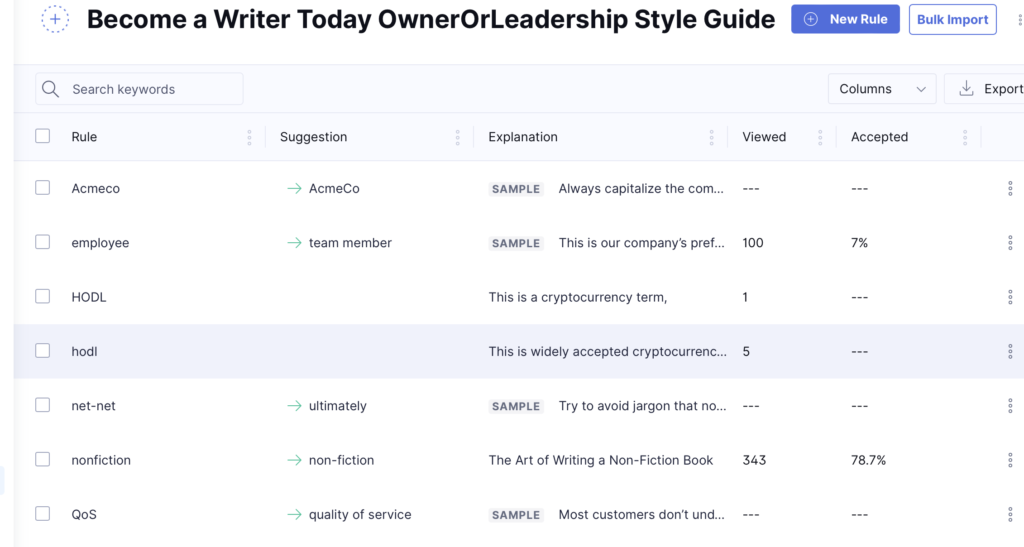
Grammarly は、会社のスタイル ガイドに関連してカスタマイズできる詳細な設定を提供します。 これらすべてを確認し、Grammarly でドキュメントをチェックするか無視するかを特定する特定の設定を特定します。 Grammarly Business を使用している場合は、これらをチーム メンバーと共有できます。
会社の執筆規則を作成する
Grammarly 設定セクションで文体ルールを設定するのに数分かかります。ここでは、受動態、句読点、スペル、数字の書き方などに関するルールを確認できます。Grammarly が提供する提案を、特定の文体に合わせて調整できます。不必要な文法フラグの問題の頻度を減らします。
正式な文書を作成する場合は、Grammarly 内の専用のスタイル ガイドを選択することをお勧めします。 現在、Grammarly は APA、MLA、シカゴ マニュアル スタイルをサポートしています。
「引用符内のテキストをチェックしない」を有効にする
私が専門家として Grammarly を使い始めたとき、インタビュー対象者を引用したときに、会話やインタビューの引用に潜在的な文法エラーや句読点の間違いがたくさんあるとしてフラグを立て続けました。 同様に、Grammarly が引用に文法的に正しくないというフラグを立てた場合、専門家がどのようにイライラするか想像できます。 結局のところ、文法的に正しい文章で話す人はたまにしかいません。
この問題を回避するには、「引用符内のテキストをチェックしない」をオンにします。 次に、Grammarly は引用符内を定義するテキストを自動的にスキップするため、赤い下線について心配する必要はありません。
適切な英語版を選択する
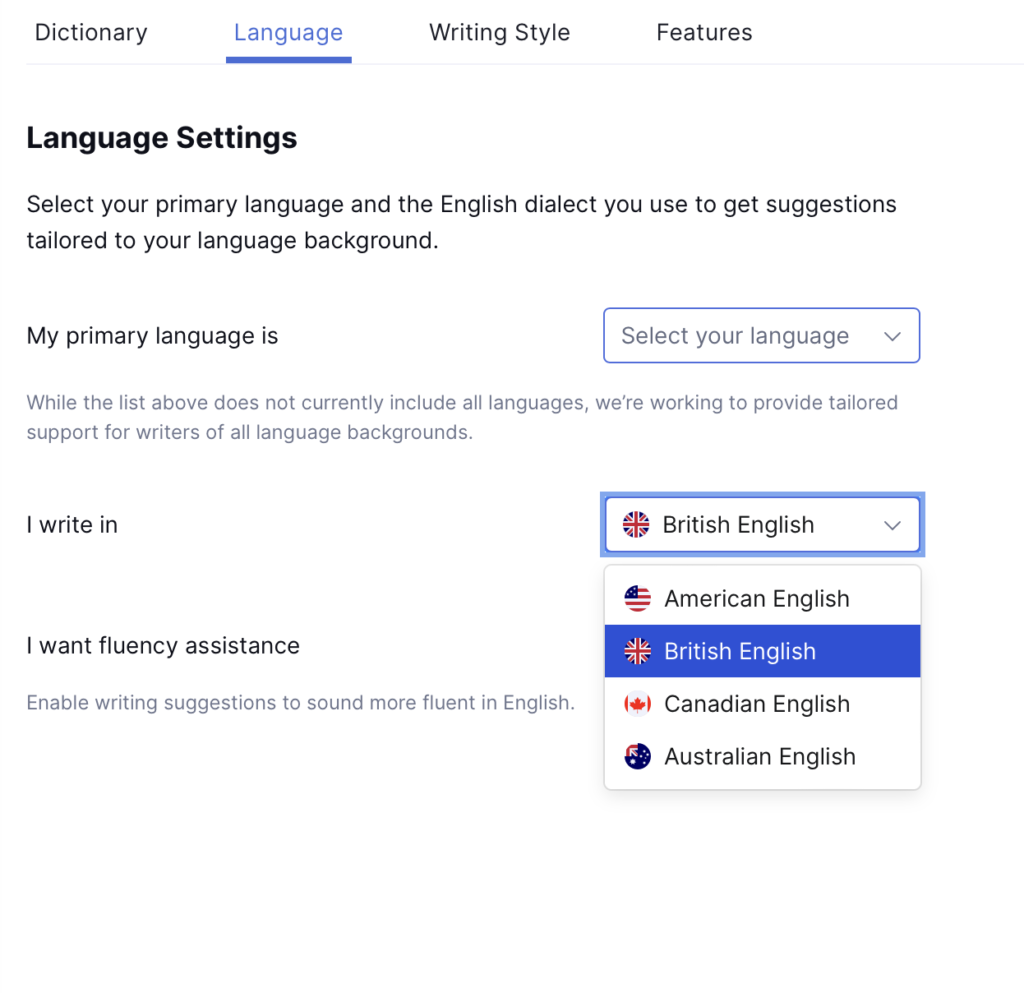
米国の視聴者、英国の視聴者、オーストラリアの視聴者、またはカナダの視聴者向けにコンテンツを公開していますか? これらのバージョンの英語はすべて、スペルと文法規則が異なります。 Grammarly 内で使用したい英語の特定のバージョンを設定するのに数分かかります。
Grammarly のセキュリティ設定を確認する
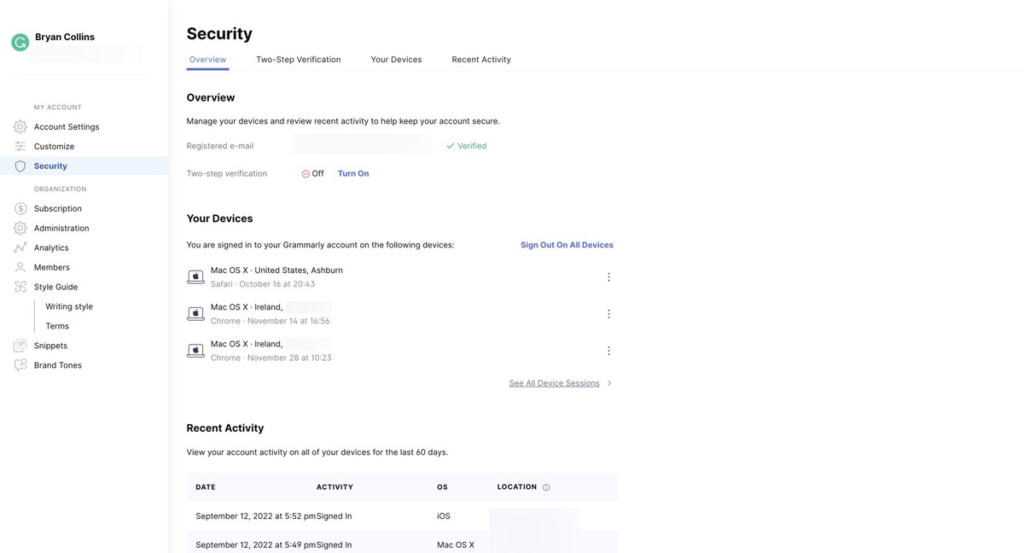
Grammarly には、専門家がオンにできる追加のセキュリティ設定がいくつか用意されています。 これには、2 要素認証 (2FA) とシングル サインオン (SSO) が含まれます。 Grammarly Business ユーザーは、チーム メンバーがツールを使用する頻度を確認し、それに応じて支払っているシート数を変更することもできます。 詳細については、Grammarly Business のレビューをご覧ください。
トーン検出器を使用する
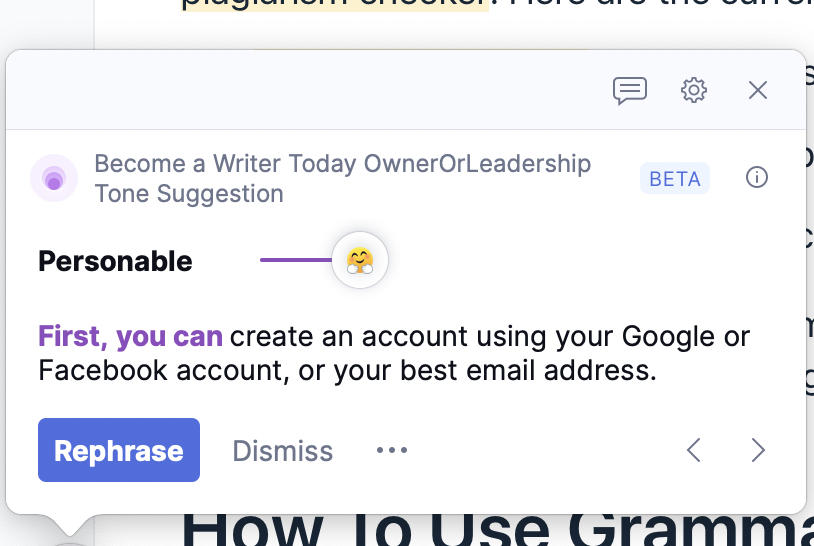
Grammarly Tone Detector は新しい機能です。 これにより、専門家は、聴衆とそれが表示される場所に基づいて、文章のトーンを調整できます。 たとえば、専門家は、Slack でのカジュアルな返信のトーンを修正して、より親しみやすく、人懐っこく、自信に満ちたものにすることができます。
同様に、上司または直属の部下への正式なメールの場合、同じテキストのトーンを変更できます。 これらの提案を確認するのに 1 分しかかかりません。 このようなその他のアドバイスについては、Grammarly の最も一般的なタイプのユーザー向けのガイドをご覧ください。
